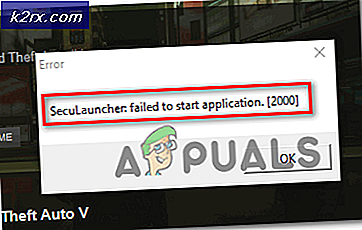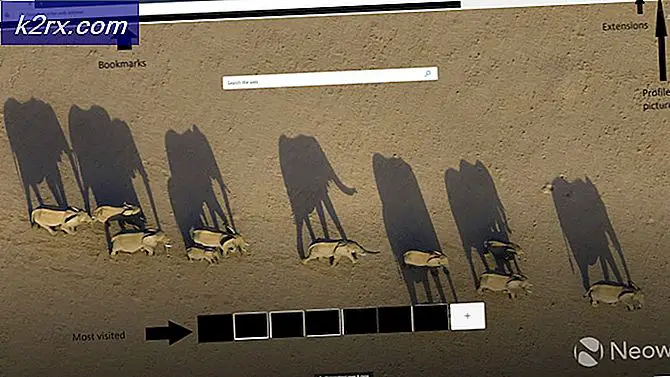Hoe Netflix-foutcode T1 op Windows 10 te repareren
Sommige Netflix-gebruikers komen de T1-foutcode nadat het afspelen is mislukt op hun Windows 10-pc (bij gebruik van de Universal Windows Platform Netflix-app). Sommige getroffen gebruikers melden dat het probleem zich voordoet bij elke show die ze proberen te streamen, terwijl anderen deze foutcode alleen bij bepaalde titels krijgen.
Na het probleem te hebben onderzocht, blijkt dat er verschillende oorzaken zijn die deze specifieke foutcode activeren. Hier is een shortlist met mogelijke boosdoeners:
Nu u de mogelijke oorzaken kent, volgt hier een lijst met oplossingen die sommige betrokken gebruikers hebben gebruikt om het probleem op te lossen:
Methode 1: Start uw computer opnieuw op
Het blijkt dat de meest voorkomende oplossing voor dit specifieke probleem in Windows 10 is om simpelweg uw computer opnieuw op te starten en te wachten tot het volgende opstarten is voltooid. Met deze bewerking worden alle tijdelijke bestanden gewist die mogelijk de streaming-bewerking verstoren.
Verschillende getroffen gebruikers hebben bevestigd dat ze dankzij deze bewerking eindelijk de UWP-app van Netflix konden gebruiken om inhoud normaal te streamen.
Dus als je dit nog niet hebt geprobeerd, ga je gang en start je je pc op de conventionele manier opnieuw op en wacht je tot de volgende keer opstarten is voltooid voordat je probeert de streamingbewerking te herhalen.
Als u nog steeds met dezelfde T1-foutcode vastzit, zelfs nadat u uw computer opnieuw heeft opgestart, gaat u naar de volgende mogelijke oplossing hieronder.
Methode 2: uw router / modem opnieuw opstarten of resetten
Aangezien deze specifieke foutcode meestal wijst op een probleem met de netwerkverbinding waardoor uw computer het Netflix-probleem niet kan bereiken, moet u ook het probleem oplossen voor een TCP / IP-inconsistentie.
U kunt de T1-foutcode verwachten in een geval waarin uw ISP een dynamisch IP-adres toewijst dat tot een beperkt bereik behoort.
Als dit scenario van toepassing is, zou u de fout moeten kunnen oplossen via een van de onderstaande methoden:
- Herstart de router of modem - Als u deze route volgt, kunt u uw TCP- en IP-gegevens vernieuwen door uw router te dwingen de netwerkinformatie met betrekking tot uw computer te vernieuwen.
- De router of modem resetten - Een router / modem-reset zal uiteindelijk alle aangepaste instellingen wissen die kunnen bijdragen aan het verschijnen van deze fout in de Netflix UWP-app.
A. Herstarten van uw router / modem
Als u een inconsistentie in een router / modem wilt oplossen en wilt voorkomen dat gevoelige gegevens worden verwijderd, is dit de manier om het te doen.
Door uw netwerkapparaat opnieuw op te starten, wist u uiteindelijk alle tijdelijke gegevens (TCP / IP) die uw router of modem momenteel onderhoudt. Als de T1-foutcode wordt veroorzaakt door iets dat is geworteld in de tijdelijke netwerkbestanden, zou deze bewerking het probleem volledig moeten oplossen.
Om uw router of modem opnieuw op te starten, zoekt u het Aan / uit knop op uw netwerkapparaat (meestal aan de achterkant van uw router).
Als het je lukt om het te lokaliseren, druk je er eenmaal op om de stroom uit te schakelen, koppel je de stroomkabel fysiek los en wacht je een minuut om er zeker van te zijn dat de stroomcondensatoren helemaal leeg zijn.
Nadat je klaar bent met wachten, sluit je de voedingskabel weer aan en start je je router of modem op de conventionele manier om te kijken of het probleem is opgelost in Netflix zodra de internettoegang is hersteld.
B. Het resetten van uw router / modem
Als een eenvoudige herstart van de router / modem niet voor u werkte en u nog steeds vermoedt dat uw huidige netwerkconfiguratie dit probleem veroorzaakt, moet u doorgaan met een resetprocedure.
Houd er nu rekening mee dat deze bewerking in wezen uw router- of modemstatus terugzet naar de fabrieksinstellingen. Dit betekent dat alle opgeslagen gegevens verloren gaan. Dit bevat PPPoE-inloggegevens, doorgestuurde poorten, geblokkeerde apparaten en andere gegevens.
Als u vastbesloten bent om deze procedure te volgen, kunt u een router- / modemresetprocedure starten door het Reset knop (aan de achterkant van uw apparaat) en gebruik een scherp voorwerp zoals een tandenstoker of een schroevendraaier om en in te drukken houd het ongeveer 10 seconden vast of totdat u merkt dat alle voorste LED's tegelijkertijd knipperen.
Nadat de resetprocedure is voltooid, herstelt u Netflix-toegang en kijkt u of het probleem nu is verholpen.
Opmerking: Als je ISP (Internetprovider) gebruikt PPPoE, u moet ook uw router opnieuw configureren met uw aangepaste inloggegevens om het probleem op te lossen.
Als u echter al heeft geprobeerd uw netwerkapparaat opnieuw op te starten en opnieuw in te stellen en u nog steeds dezelfde foutcode krijgt, gaat u naar de volgende mogelijke oplossing hieronder.
Methode 3: uw verbinding verbeteren
Als geen van de bovenstaande methoden u heeft geholpen, moet u er rekening mee houden dat u mogelijk een bottleneck tegenkomt met uw huidige internetverbinding.
Als dit scenario van toepassing is, kunt u een ding doen, is weggaan van een draadloze verbinding en overgaan op een bekabelde (ethernet) verbinding om de verbindingssnelheden te verbeteren.
Overstappen op bekabeld kan een beetje vervelend zijn, maar het zal een wereld van verschil maken als u gedwongen wordt om met minder dan gemiddelde internetsnelheden te werken.
Als dat niet mogelijk is en u wordt gedwongen een draadloze verbinding te gebruiken, ziet u mogelijk de T1-fout vanwege het feit dat uw apparaat zich te ver van uw router bevindt. In dit geval zou u moeten overwegen om een Wi-Fi-bereikuitbreider aan te schaffen om dit probleem te verlichten.
Opmerking: Als u niet in nieuwe apparatuur wilt investeren, kan dat ook verander je Android-telefoon in een Wi-Fi Extender.
Als uw internetsnelheden niet de oorzaak zijn van het verschijnen van de T1-foutcode, gaat u naar de laatste tijdelijke oplossing hieronder.
Methode 4: Netflix gebruiken vanuit een browser van derden
Als je alle mogelijke oplossingen hierboven hebt geprobeerd en je zit nog steeds vast aan de T1-foutcode wanneer je probeert om inhoud van Netflix te streamen vanuit de UWP-app, kun je overwegen om een alternatief van een derde partij te gebruiken.
Verschillende getroffen gebruikers die met hetzelfde probleem te maken hebben, hebben bevestigd dat ze er eindelijk in slagen om inhoud van Netflix te streamen zonder deze foutcode nadat ze de UWP-app op Windows 10 hebben verlaten en Netflix rechtstreeks vanuit een browser van derden hebben gebruikt.
De functionaliteit is exact hetzelfde, het enige potentiële nadeel is dat je mogelijk een zwaarder GPU- en CPU-gebruik ervaart bij het streamen vanaf Netflix.
Hier zijn een paar browsers van derden die u zou moeten overwegen:
- Google Chrome
- Mozilla Firefox
- Dappere browser
- Opera-browser